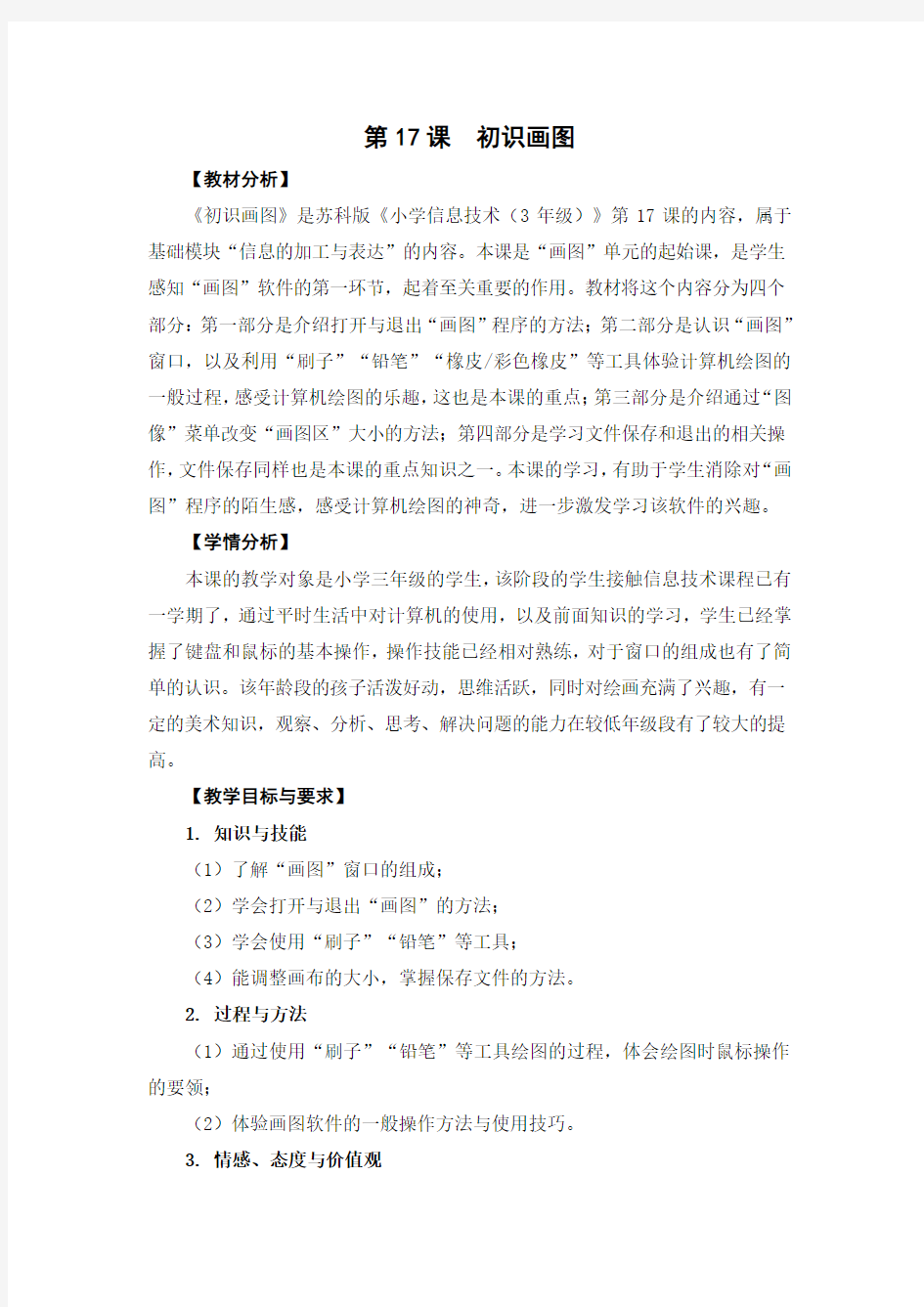
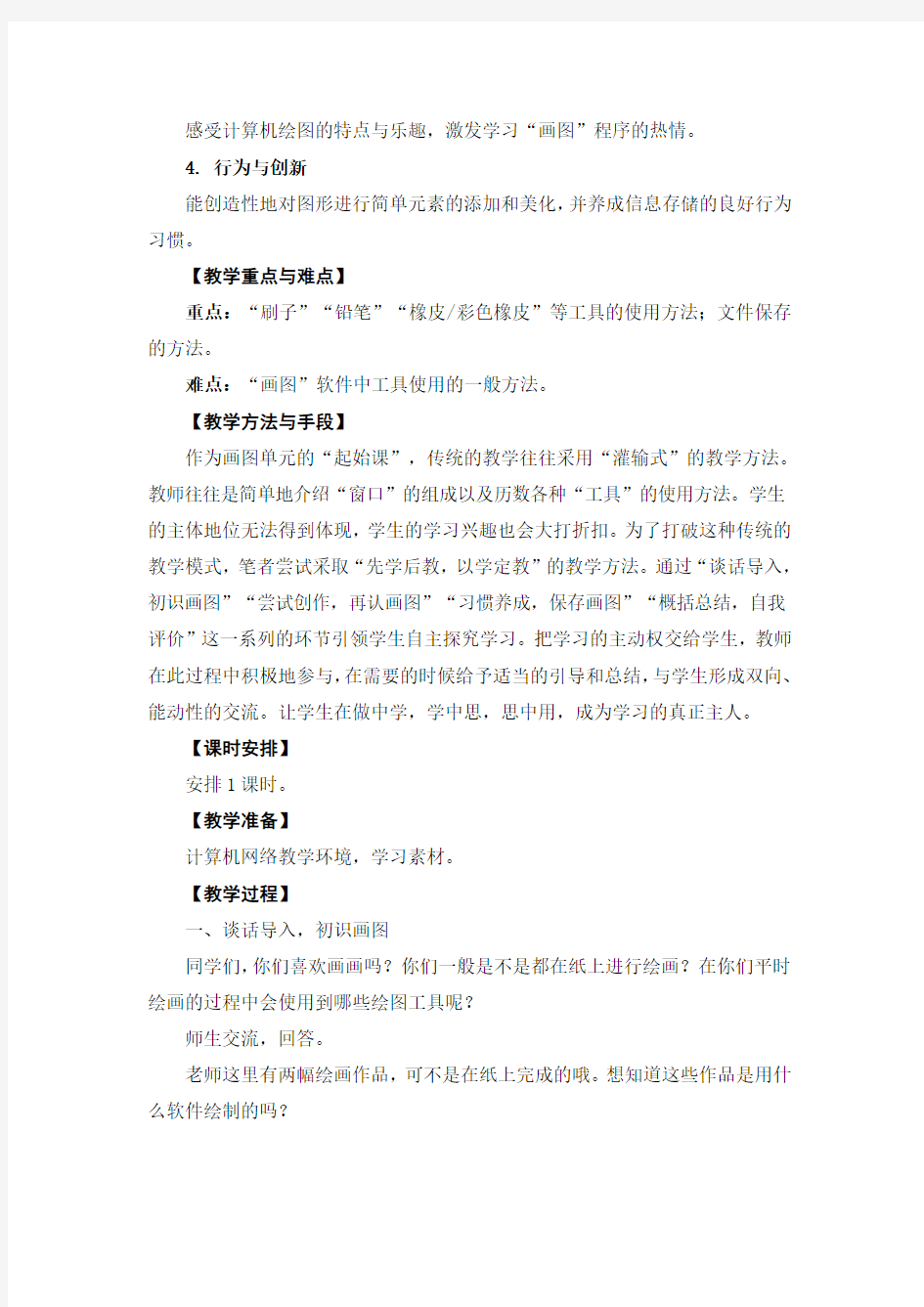
第17课初识画图
【教材分析】
《初识画图》是苏科版《小学信息技术(3年级)》第17课的内容,属于基础模块“信息的加工与表达”的内容。本课是“画图”单元的起始课,是学生感知“画图”软件的第一环节,起着至关重要的作用。教材将这个内容分为四个部分:第一部分是介绍打开与退出“画图”程序的方法;第二部分是认识“画图”窗口,以及利用“刷子”“铅笔”“橡皮/彩色橡皮”等工具体验计算机绘图的一般过程,感受计算机绘图的乐趣,这也是本课的重点;第三部分是介绍通过“图像”菜单改变“画图区”大小的方法;第四部分是学习文件保存和退出的相关操作,文件保存同样也是本课的重点知识之一。本课的学习,有助于学生消除对“画图”程序的陌生感,感受计算机绘图的神奇,进一步激发学习该软件的兴趣。
【学情分析】
本课的教学对象是小学三年级的学生,该阶段的学生接触信息技术课程已有一学期了,通过平时生活中对计算机的使用,以及前面知识的学习,学生已经掌握了键盘和鼠标的基本操作,操作技能已经相对熟练,对于窗口的组成也有了简单的认识。该年龄段的孩子活泼好动,思维活跃,同时对绘画充满了兴趣,有一定的美术知识,观察、分析、思考、解决问题的能力在较低年级段有了较大的提高。
【教学目标与要求】
1. 知识与技能
(1)了解“画图”窗口的组成;
(2)学会打开与退出“画图”的方法;
(3)学会使用“刷子”“铅笔”等工具;
(4)能调整画布的大小,掌握保存文件的方法。
2. 过程与方法
(1)通过使用“刷子”“铅笔”等工具绘图的过程,体会绘图时鼠标操作的要领;
(2)体验画图软件的一般操作方法与使用技巧。
3. 情感、态度与价值观
感受计算机绘图的特点与乐趣,激发学习“画图”程序的热情。
4. 行为与创新
能创造性地对图形进行简单元素的添加和美化,并养成信息存储的良好行为习惯。
【教学重点与难点】
重点:“刷子”“铅笔”“橡皮/彩色橡皮”等工具的使用方法;文件保存的方法。
难点:“画图”软件中工具使用的一般方法。
【教学方法与手段】
作为画图单元的“起始课”,传统的教学往往采用“灌输式”的教学方法。教师往往是简单地介绍“窗口”的组成以及历数各种“工具”的使用方法。学生的主体地位无法得到体现,学生的学习兴趣也会大打折扣。为了打破这种传统的教学模式,笔者尝试采取“先学后教,以学定教”的教学方法。通过“谈话导入,初识画图”“尝试创作,再认画图”“习惯养成,保存画图”“概括总结,自我评价”这一系列的环节引领学生自主探究学习。把学习的主动权交给学生,教师在此过程中积极地参与,在需要的时候给予适当的引导和总结,与学生形成双向、能动性的交流。让学生在做中学,学中思,思中用,成为学习的真正主人。
【课时安排】
安排1课时。
【教学准备】
计算机网络教学环境,学习素材。
【教学过程】
一、谈话导入,初识画图
同学们,你们喜欢画画吗?你们一般是不是都在纸上进行绘画?在你们平时绘画的过程中会使用到哪些绘图工具呢?
师生交流,回答。
老师这里有两幅绘画作品,可不是在纸上完成的哦。想知道这些作品是用什么软件绘制的吗?
活动1:初识画图,思考:
(1)自学课本,尝试在你的计算机上打开这个软件。
(2)试一试,哪里可以选择“绘图”工具,哪里可以选择“颜色”,绘图区域又在哪里?
生尝试操作,并请一名学生讲解演示操作的步骤。
师生共同总结画图窗口的组成。
总结:有着各种各样“绘图”工具的,我们将之称为“工具箱”;最下面的有着各种颜色块的,我们将之称为“颜料盒”;白色的可以绘图的区域就是“画图区”。剩下的部分,同学们肯定不会觉得陌生,它们和“我的计算机”窗口一样,分别是“标题栏”、“菜单栏”和“状态栏”。
工具箱:好比我们的文具盒,里面有铅笔、橡皮等绘图工具。
颜料盒:好比我们的颜料,你可以选择自己喜欢的颜色。
画图区:好比我们的画纸,你可以在上面画出精美的图画。
【设计意图】通过谈话导入,让学生联系自己的生活经验,说一说自己平时是如何进行绘画的,为后面的认识工具箱的工具埋下伏笔。启动画图程序后,学生其实并不想了解窗口的组成,而是迫不及待地想自己动手画一画,等学生有一定的体验后,再联系旧知,对窗口进行简单介绍,学生一定印象更为深刻。
二、尝试创作,再认画图
1. 画一画,再认工具箱。
活动2:你能帮老师把这幅画变得更加丰富多彩吗?思考:
(1)你打算添加何种元素(太阳/云朵/小鸟/篱笆/其他)
你会选择用什么工具来进行绘制呢?
(2)可以画出不同粗细的线条吗?
(3)如果绘图的过程中画错了,你是怎么做的?
展示学生作品,生介绍自己使用的工具,以及操作的方法。
师生交流工具箱中工具使用的一般操作方法和工具间的区别。
总结:我们要使用某种工具,比如铅笔,可以在这种工具的按钮上单击一下,就可以选中它了,然后在“画图区”,按住鼠标左键拖动,就可以绘制出图形。
区别:(1)“铅笔”工具与“刷子”工具的区别,铅笔工具无法选择粗细,画出的线条比较细;刷子工具可以通过“工具状态选择器”选择不同的刷头,画出不同粗细的线条。
(2)“橡皮”工具和“撤销”命令的区别,“橡皮”工具可以直接擦除画错的线条,而“撤销”命令就好比“后悔药”,可以撤销你的上一步操作,但最多只能连续撤销三次。
2. 改一改,再认绘图区。
思考:(1)如果要在前面再加上一条小路?如何将绘图区变大呢?
(2)你还想如何丰富你的作品呢?大胆地试一试吧。
生利用教材,自学“实践园”,通过使用“图像”菜单中的“属性”命令来调整画布的大小。
师介绍用鼠标调整“画图区”大小的方法。
3. 涂一涂,再认颜料盒。
活动3:刚才咱们用工具箱里的工具,绘制出了美丽的图形,但是这幅画还是缺少一点表现力,你能为“蘑菇屋”涂上颜色吗?思考:
(1)你是怎么为作品涂色的呢?
(2)涂色的过程中,你遇到了什么困难,你是怎么解决的?
师总结:在涂色的时候,我们要注意色彩的搭配;如果颜色漏出来,我们可以用刷子或者铅笔工具,将缺口补起来。
【设计意图】学生第一次接触“画图”软件,要想独立完成一个比较完整的
作品,是有一定难度的。因此,在创作环节,教师提供了一个半成品,留下一些元素让学生自己完成。考虑到学生层次的差异性,教师鼓励相对能力强的学生进行大胆的创作。并且在整个创作过程中,将活动任务层层分级,将技能的学习贯穿在整个活动中,学生通过自主探究,自己发现问题,尝试找到解决问题的方法。让学生通过“画一画”“涂一涂”等环节感受计算机绘图创作的一般过程。
三、习惯养成,保存画图
同学们今天第一次用计算机绘画,居然就能画出这么棒的作品,老师真为你感到骄傲,那么如何保存咱们今天的劳动成果呢?
师演示作品保存的方法,并提醒学生要给文件起一个有意义的文件名,以方便我们日后寻找。
生尝试保存自己的作品。
总结:作品完成并保存后,和其他窗口操作一样,我们可以点击“关闭”按钮,退出“画图”程序。如果没有保存,在退出程序时就会出现这个对话框(师演示还没保存就直接退出的情况)。所以,我们要先保存文件,然后再退出相关程序。
【设计意图】文件的保存操作相对复杂,但意义重大,尤其是该技能将在后续所有软件的学习中都会使用到,因此采取了“讲授法”,避免了学生的盲目“试误”。在讲授技能的同时,还要注意强调文件名的意义,养成良好的文件保存习惯。
四、概括总结,自我评价
今天咱们认识了一个新的绘图方法,就是“画图”
软件,思考:
(1)你学会了哪些工具的使用?
(2)你还知道涂颜色的时候,需要注意什么吗?
其实画图的工具很多,在以后的学习中,老师会逐
一详细地为大家介绍它们的使用方法,我们还将画出更
多美丽的作品。
最后,老师想请同学们为自己今天的表现自我评价一下。请大家对照自我评价表,用“画图”软件画一画,看你能得几颗星?
【设计意图】通过“画星星”的方式,既能巩固练习今天所学的知识,又能使学生展开“自我评价”。使得人人参与评价,人人有收获。为后续“画图”的学习埋下伏笔,进一步激发学生的兴趣。
【教学反思】
对于充满童真的学生来说,无论他们是否具有绘画的天赋,都喜欢用画笔来涂鸦,从而描绘自己心目中喜欢的事物。本课“画图”软件中“工具箱”、“颜料盒”都比较形象。学生看了,一目了然,并不需要教师过多的讲解,教师的讲解反而容易束缚学生思维的发展和能力的提高。因此,教学中将绘图的一般过程穿插在教学的各个环节中,让学生在学习新知的过程中体会绘图的乐趣。教师只要在学生活动的过程中加以适当的引导和总结,让学生能够主动实现知识的建构。
【教案设计:吴雅(盐城市景山小学)】
2017苏教版三年级信息技术知识点整理 第1课信息与信息技术 1、计算机可以帮助我们收集、存储、加工、传递各种信息。 2、信息具有广泛性、时效性、可再生性和可传递性。 3、信息技术是指获取、处理、存储、传输信息的技术。 第2课认识计算机 1、计算机是由硬件和软件两个部分组成的。 2、计算机由主机、显示器、键盘、鼠标器、音箱等部件组成。 3、主机包括中央处理器(CPU)和存储器 4、CUP又叫中央处理器,是计算机的“心脏”,计算机中的一切工作都通过它来处理。 5、从功能上看计算机的硬件主要由中央处理器(CPU)、存储器、输入设备和输出设备等组成。 6、存储器分为内存储器和外存储器两种。 7、内存储器可以分为只读存储器(ROM)和随机存储器(RAM)两种。 8、外存储器常用的有磁盘、光盘和U盘(闪存)。 9、用来向传递信息的设备是输入设备。 10、计算机向外界传递信息的设备是输出设备。 第3课操作计算机 1、开机步骤:先开外部设备电源,后开计算机主机电源。 2、关机步骤:先关主机电源,后关外部设备电源。 3、鼠标器有左、右两个键,两键之间有一个滚轮。 4、鼠标器的基本操作有指向、单击、双击、右击和拖动5种。 7、键盘是最主要的输入设备,显示器是最主要的输出设备。 第4课认识我的电脑 1、我的电脑窗口各部分名称:标题栏、菜单栏、工具栏、地址栏。 2、Windows是以窗口方式进行操作的,所以又称为“视窗” 3、我的电脑窗口的基本操作:最小化窗口、最大化(或向下还原)窗口、移动窗口、关闭窗口。 4、最小化按钮向下还原按钮关闭按钮最大化按钮 5、当窗口内的内容无法完全显示时,会出现滚动条。 6、计算机里的信息都是由文件的形式存放的。 7、文件名可以用字母、数字、汉字和某些符号表示。 8、文件名通常由主文件名和扩展名两部分组成,如:123.txt 汉字.doc 9、文件夹是用来存放文件和文件夹的。 10、windows中的文件主要有文本文件、图像文件、声音文件、视频文件等。 11、右击文件或文件夹,选择属性命令,可查看文件或文件夹的大小、创建时间等信息。 第5课认识键盘 1、键盘一般分成4个区:主键盘区、功能键区、光标控制区、小键盘区。 2、主键盘区包括:字母键、数字键、符号键、特殊控制键。 3、键盘的数字键和符号键带有两行字符,这样的键称为双字符键。上方的字符
小学信息技术画图软件考试题参考 一、我会选择(请将唯一的正确答案填写在表格内。本题共30小题,每小题2分,共60分) 1、单击()中的颜色,能改变绘图工具的前景色。 A、颜料盒 B、工具箱 C、画纸 D、属性 2、在工具样式区中,直线有()种粗细供你选择。 A、3 B、4 C、5 D、6 3、用直线工具画水平线时,需要按住()健。 A、Shift B、Ctrl C、Alt D、Enter 4、如果想清除画图区中的全部图形,使用()命令更为方便。 A、撤消 B、橡皮 C、清除图像 D、编辑 5、鼠标指向颜料盒中的某种颜色,单击右键,选择背景色,然后利用(),可以得到彩色画纸。 A、撤消 B、橡皮 C、清除图像 D、编辑 6、世界上第一台电子计算机诞生于()。 A、德国 B、日本 C、美国 D、英国 7、常见的微型计算机由主机、( )、键盘、鼠标组成。
A.硬盘 B.存储器 C.显示器 D.打印机 8、关闭计算机的正确操作应该是()。 A、直接切断电源 B、单击“开始”按钮,选择“关闭系统”中的“关闭计算机”选项 9、下列哪一项不是鼠标的基本操作?() A、单击 B、双击 C、拖动 D、反转 10、要将红色设为前景色,需要( )颜料盒中的红色。 A、拖动 B、右击 C、双击 D、单击 11、要画出正方形和圆形等,都要按住( )键。 A. Shift B. Ctrl C. Alt D.空白 12、开启计算机时,要注意先开()电源。 A、主机 B显示器 C键盘 D鼠标 13、用“曲线”工具先画出来的是()。 A、直线 B、曲线 C、图形 14、要想保存文件,应执行( )菜单下的保存命令。 A.图象 B.编辑 C.文件 D.查看 15、使用下列哪个按扭,可以关闭窗口( ) A.还原按扭 B.关闭按钮 C.最小化按钮 D.最大化按钮16、当看不到工具栏或颜料盒时,应该通过哪个菜单来显示工具栏或颜料盒。()。
第1课信息与信息技术 [教学目的与要求] 知识与技能:感受生活中的信息现象,认识到信息是普遍存在的。 过程与方法:掌握信息活动的一般过程。 情感态度价值观:感受信息对生活与学习的作用,产生学习与使用信息技术的兴趣和积极性。 行为与创新:能够养成积极思考生活中的信息的真假性、有用性的行为习惯。 [教学重点与难点] 重点:信息的获取、传递、处理、表达等;信息及信息技术在生活中的应用。 难点:感受信息及信息技术的重要性,了解生活中的信息的一些过程。 [教学过程] (一)导入: 同学们,我们正处于一个信息社会里,生活中充满了各种各样的信息。那什么是信息呢,信息又有哪些作用呢?这就是今天我们要解决的问题。 (出示课题:信息与信息技术) (二)新授: 一、信息 (出示课件图片1) 师问:从这张图你能得到哪些信息呢? (生答) (出示课件图片2-4) 分别问:通过观看以上图片,你能得到什么信息呢? (生分别回答) 师问:你还能说出其它的信息呢?(生答)
我们可以知道:信息是一些消息,在我们学习、生活、工作中都离不开信息。 (阅读“知识屋”) 二、信息的获取 师问:那信息是如何获取的呢? (出示课件图片) (生答) 但是有些信息我们用自己的感觉器官无法获取到,比如说,我想看清对面大楼上是一只什么鸟? (生回答) 师:其实很多工具都能帮助我们获取更多的信息,你知道还有哪些工具吗?试着在小组内交流一下。 三、信息的传递 获取信息后,我们要将它传递给更多的人,我们可以通过一些方式来进行信息的传递。 (出示课件图片) 科技的发展让信息的传递有了更多的方式,但并不意味着原始的方式就此淘汰了。 完成“讨论坊”的内容。 四、信息的处理 人类获取、传递了信息后,对信息进行一些处理,会产生更有价值的信息。 (出示课件图片) 计算机被发明后,人们就把信息处理的大量工作交给计算机来完成。计算机也叫信息处理机。 五、信息技术 在信息的获取、传递、处理等过程中涉及到的技术称为信息技术。信息技
第1课信息与信息技术 一、背景分析: 随着新一轮课程改革的启动,新教材已经投入使用好几年了,翻阅信息技术教材,作为本学科教师,我深感它巨大的变化,其教学任务取材于与科学技术发展相关的内容,还有些取材于人文学科的内容,但是一切任务都是以学生获取与学习、生活有关的信息,利用信息技术解决日常学习、生活中的实际问题为出发点的,培养学生学会学习为最终目的。 课题:信息与信息技术(第一课时) 教学目标: 1.知识与技能 (1)通过列举身边的各种信息,体会信息的含义;通过实验总结信息的基本特征。 (2)了解信息技术的发展史,领会信息技术的发展趋势。 2.过程与方法 (1)通过三个探究实验,理解信息的含义和特点。 (2)培养学生从日常生活、学习中发现或归纳需要利用信息和信息技术解决问题的能力,能通过问题分析确定信息需求。 3.情感态度与价值观 体验信息技术蕴含的文化内涵,形成和保持对信息技术的求知欲,养成积极主动地学习和使用信息技术、参与信息活动的态度。 4.创新与行为 加深对信息与信息技术的理解,关注与日常生活和学习密切相关的信息技术新发
展,并积极利用信息技术支持其他学科的学习。 教学重点: (1)信息与信息技术的含义和特征 (2)了解信息技术的发展史,领会信息技术的发展趋势。 教学难点: (1)信息与信息技术的含义和特征。 (2)培养学生正确的学习观。 教学媒体: 多媒体教室 学习方法: 体验学习、游戏学习、探究学习、实验学习。 教学过程 一、情境导入: 课件导入,播放音乐,“在水一方”让学生回答此歌曲表达了什么样的信息?展示自然界和人类社会活动的有关图片,请学生回答看到每一幅图片都想到了什么。 教师:这些图片向我们传达了某种信息。所谓信息,是指数据、消息所包含的内容和意义。人们生活在充满信息的世界里,每时每刻都在自觉或不自觉地获取信息、处理信息和利用信息。 下面我们通过一个鉴别实验,体会在生活中是如何获取信息、处理信息和利用信息的。 二、新课讲授:
信息技术教案——画图 第一课美妙的“画图”世界 一、教学目的 1、掌握启动“画图”程序的方法 2、初步认识“画图”的功能与窗口的名称 二、教学重难点 1、“画图”程序的启动与退出 2、认识“画图”程序窗口的组成和画图工具 三、教学地点:教室 四、教学过程 引言:看书上这些美丽的图画,都是同学们使用Windows操作系统提供的画图工具完成的。使用计算机画图,既节约了纸和笔,又省去了调配颜料的麻烦,而且绘画方法很简捷,功能强大。相信经过学习,同学们都会成为出色的“电脑小画家”。 (一)启动“画图” 步骤: “开始”→“程序”→“附件”→“画图” 如果我们经常使用画图程序,也可以将它设为快捷方式,放在桌面上。 (二)认识“画图”窗口 1、标题栏:用来显示当前所画图画的文件名。 2、菜单栏:提供了对“画图”程序进行各种操作的命令,单击某一项都会拉出相关操作的下拉菜单。 3、画板:可以画画的区域,相当于平时画画的画纸。 4、工具箱:包含了画图时所用到的16种工具。 5、状态栏:提供了当前画画时所选工具的作用。分为三部分: ①提示信息栏:提示当前工作状态的信息说明。 ②绝对坐标:指出鼠标在画板中的坐标位置。 ③相对坐标:提示鼠标当前位置距前一个绘图点的坐标方向的距离。 注意:1、如果窗口较小,可以最大化窗口。 2、如果画板较小,可以选择“图像”菜单中的“属性”选项,在弹出的对话框中宽度和高度的值改为720和450;或者把鼠标指针移到画板右下角处,用拖拉鼠标的方法将画板拉至满意的位置为止。 (三)选择画图的工具 在程序的工具箱中提供画画的工具有16种,默认的工具是铅笔工具。如果想选择哪一个工具就用鼠标单击这一项即可。被选中的工具的按钮被按下去,呈现出“凹下”状态,同时,鼠标指针也变成工具符号。工具箱的下边也会出现所对应的工具状态框,给出当前所选工具的几种状态。 提示:在“画图”程序中如果没有工具箱时,可以从“查看”菜单中选“工具箱”选项,如果“工具箱”没有在窗口左侧,可以双击“工具箱”标题处,此项内容就会回到窗口左侧,或者用拖动的方法将“工具箱”拖动到任意的位置。 (四)退出“画图”窗口 步骤: 1、“文件”→“退出”
小学三年级信息技术教学设计《画图》 白浪镇九年制学校:郭妮妮 一、学情分析: 1、学习前测: 1)提问:谁在电脑上用“画图”软件画过画? 2)以奥运为主题或自命题,使用“画图”软件画一幅画。 3)结论:显然学生需要进行系统的学习,掌握画图的基本工具的使用方法和技巧。 2、已有知识技能:能熟练开、关“画图”软件; 掌握了铅笔的使用方法。 教学目标 知识与技能目标:熟练掌握绘制直线的方法。 掌握使用刷子的方法。 学会正确保存文件。 过程与方法目标:通过绘制小河、小船等图形的过程,培养学生合理选择工具的习惯。 情感态度与价值观:在绘制小河、小船的过程中,体验成功乐趣; 教学重点:应用刷子、橡皮工具画出小河、小船
教学难点:使用刷子、橡皮工具画出所学图形。 教学方法:演示法、讲授法、任务驱动法 学习方法:观察、模仿、合作、交流 教学准备:调试每台计算机、打开计算机并由教师控制、由各组组长有秩序地进电脑室。 教学过程 一、导入 今天老师给你们带来几幅非常漂亮的图,想不想欣赏一下? (电脑出示几幅电脑绘画作品,学生进行欣赏) 是不是很漂亮?这些都是我们学校四年级同学的电脑绘画作品。你们是不是也想在电脑上画一幅呢?别着急,老师先来教你几招。 二、新课 1、寻找隐藏颜料盒,调整画布。 师:要开始画画了,检查一下,这个画图窗口还有哪些准备工作没有做好? (老师从程序中打开画图窗口,事先隐藏颜料盒,画布也调整的较小) 生1:我发现还没有颜料盒。 生2:我发现画布太小了。
师:对呀,没有颜料盒怎么画画呢?别急,老师给你变出来。 (老师单击一下菜单栏上的“查看”按钮。) 师:看,颜料盒在这里。老师再单击一下“颜料盒”按钮,你发 现了什么? 生:颜料盒出来了。 师:我们再看看颜料盒的选项同刚才比有什么变化? 生:颜料盒前打了“"”。 师:那么怎样把颜料盒再藏起来呢? 生:把“/取消 师:怎么取消“/? 生:可以再单击一下“颜料盒”按钮。 师:这个办法到底行不行呢?试试就知道了。 下面就请同学们试着把颜料盒变没之后再变出来。 (学生操作练习) 刚才同学们做得都很棒。那你们能不能猜一下怎样把工具箱变没呢? 生进行回答。 师:你是几号机,能不能边演示边说一说。
新修订小学阶段原创精品配套教材《为图画添加文字》教材定制 / 提高课堂效率 /内容可修改 "Add Text to Pictures" 教师:风老师 风顺第二小学 编订:FoonShion教育
《为图画添加文字》 教学设计 设计者:曹加柱(第四期学员) 教学内容分析: 《为图画添加文字》一课是在小学生学会了画图工具:画线工具,方形和圆形,多边形,涂色工具等的基础上,为进一步美化图形,而学习的另一种画图工具。基于三年级小学生年龄(10岁左右)情况,好奇,勇于表现,又缺乏逻辑性的特点,学习主要让学生掌握以下几方面知识:1、在“画图”窗口中找出“文字”工具,给图画添上文字。2、单击“查看(v)”菜单中的“文字工具栏(e)”命令,选择字体、字号、颜色。 3、移动文字框到图中适当位置。通过教学,让学生熟练掌握为图画添加文字的方法,为今后进一步学习文字编辑打下基础。 教学目标: 知识技能:通过学习,使学生正确掌握绘图板的操作方法,知道添加文字的作用,掌握在图片中添加文字的方法,
并能通过改变字体、字号以及字体颜色的操作来美化图片。 能力目标:培养学生的实践能力和审美创新意识,在操作中不断丰富学生求新的思想和协作创新能力,进一步激发学生的学习热情。 情感目标:培养学生善于与他人合作精神,鼓励学生的创新意识,激发学生动手动脑能力。 教学重点:“文字”工具的使用方法。 教学难点:“文字工具栏”的使用和汉字的输入法的应用及文字的美化。 教学策略: 教学时,首先熟悉教学内容,抓住重点,突破难点。充分考虑学生的年龄特点,发挥学生主体作用,教师适当加以辅导及时鼓励,教学中以学生主动探究为主,让学生多动手,多练习。让学生学会互相合作,学会向同学学习,学会自主创新。 教学过程: 一、复习导入,激发兴趣。 1、作品欣赏,图画对比,引入新课(出示两幅画:一幅有字,一幅没有字)你能找出上面两幅画有什么地方不同吗? 2、通过激趣,让图画有个名字,再写上自己的姓名,要怎么办呢? 3、让学生在工具箱中找一找,并试着利用这个“文字”工
信息技术教案画图Revised on November 25, 2020
信息技术活动设计 ——(第一册) ( 2014年3月——2014年6月) 学校:古交一小 年级:三年级 任课教师:张新民
本册教材分析 这套《信息技术》(小学版)教材,是根据新课程标准的精神和新一轮课程改革的理念以及信息技术发展的趋势编写的。教材以培养学生的信息素养为总体目标,在知识与技能方面,要求学生初步了解信息与信息技术的概念,了解计算机是信息处理的强大工具,初步掌握在网络环境下,进行信息的采集、存储、传递、加工和输出的技能,同时要求学生从小就要注意到信息社会的相关道德法规和社会责任;在过程和方法方面,注重以学生为主体,教师为主导的原则,为学生的自主学习、探究学习、合作学习和创新学习设置了良好的环境,激励学生在“任务驱动”之下,发现问题,探究方法,反复实践,直至获取成功,从而扎实地构建起自己的知识体系;在情感和价值观方面,力求从小学生的兴趣和情感需求出发,用活动的形式展开教学,在活动的开始不仅提出教学任务,而且以故事和童话的方式引入相关的教学情境,以“跟我来”的形式逐步解决教学中的重点和难点,在完成任务后,以积极的评价形式鼓励学生不断进取。总之,本套教材最终的目的是将学生的全面素质教育融人到信息技术教材中,以培养出符合时代要求的建设者和接班人。 本套《信息技术》(小学版)教材共3册,每册30课时。第一册供三年级使用。第一单元,进入信息王国,2课时;第二单元,亲密接触Windows,13课时;第三单元,魔力画室,15课时。
课程表
小课题 在多媒体与网络环境下“启发——探究——活动式训练课型的教学途径,达到以下研究目标: 第一、研究多媒体与网络环境下教学资源的开发的平台架构与开发过程。 第二、归纳“在多媒体与网络环境下‘启发——探究——活动式训练课型’”实施方法和基本原则。 第三、探究网络环境下“多媒体辅助教学‘启发——探究——活动式训练课型’”的课堂教学模式。 第四、论证“在多媒体与网络环境下‘启发——探究——活动式训练课型’”的实际作用。 单元教材分析(一)
三年级信息技术复习题 1.信息就是对人们有用的消息,人们的学习、生活、工作都离不开它。 2.人们可以通过感觉器官和专用信息来获取信息。 3.人们利用电话、广播、电视、互联网等传递信息。 4.计算机一般由主机、显示器、键盘、鼠标器、音箱等组成。5.计算机由硬件和软件两部分组成。 6.硬件主要包括中央处理器(CPU)、存储器、输入设备和输出设备。 7.中央处理器是计算机的“心脏”。存储器有内存储器和外存储器两种,如内存条、硬盘、光盘、U盘等。输入设备如键盘、鼠标器等,输出设备如显示器、打印机、音箱等。 8.鼠标器有指向、单击、双击、右击和拖动5种基本操作。9.“我的电脑”窗口由标题栏、菜单栏、工具栏、地址栏等组成。10.窗口的基本操作:最小化、最大化(或还原)、移动、关闭。11.文件名通常包括主文件名和扩展名两部分。 12.键盘一般分成四个区:主键盘区、功能键区、光标控制区和小键盘区。 13.主键盘区包括字母键、数字键、符号键和特殊控制键。14.先按住换档键Shift不放,再按双字符键,可以输入上档字符。 15.
控制键、转换键与其他键组合使用 16.A、S、D、F、J、K、L、;称为基准键。 17.“全拼输入法”适合小学生使用。 18.当要输入的字处于字词选择框的第一个位置时,按空格键即可直接选择。 19.Windows中的“画图”程序,可以画出美丽的图画。20.“画图”窗口除了标题栏、菜单栏和状态栏外,还有工具箱、颜料盒和画图区等。 21.——任意形状的裁剪——选定 ——橡皮/彩色橡皮擦——用颜色填充 ——取色——放大镜 ——铅笔——刷子 ——喷枪——文字 ——直线——曲线 ——矩形——多边形 ——椭圆——圆角矩形22.“撤消”命令最多只能撤销三步操作。 23.选择“椭圆”工具后,按住Shift键拖动,就能方便地画出圆。 24.单击颜料盒中的颜色块,设置前景色;右击颜色块,设置背景色。 25.如果在使用“多边形”工具画图的过程中出现错误,可以在双击前右击取消本次操作。
泰兴市蒋华小学三年级信息技术教学计划 一、指导思想 以《中小学信息技术课程指导纲要(试行)》(下称《指导纲要》)为依据,以《技术课程标准》为参照,在充分体现《指导纲要》各项要求的基础上,给合信息技术教育的实际,把开设信息技术课程作为实施义务教育课程改革的一个重要环节;教材以信息处理为主线,面向现代社会的发展,从知识层面、意识层面、技术层面上培养学生的信息素养,注重培养学生创新精神和实践能力,着力引导学生使用信息技术获取信息、处理信息、展示信息,以及协作学习。 二、学生基本情况 三年级学生对“计算机”的兴趣高于信息技术课的兴趣,由于学生接受能力的差异,掌握水平的参差不齐,对键盘指法的掌握不可能完全应用于实际,故加强引导学生做到“即学即用”。 三、教材特点 1.以培养学生兴趣为主,不强求掌握知识与操作技能; 2.以活动为重心,通过活动,体验、了解信息技术的应用;
3.活动过程是学生尝试、实践的动手过程; 4.动手过程以学生为主体、教师为主导,突出学生自主探究; 5.以学科整合为平台,鼓励学生利用信息技术探究其他学科学习; 6.充分体现新课改精神。 四、教学目标 1.信息技术常识、指法练习、汉字输入及简单的文字编辑; 2.学会画图,对图形进行修饰; 3.了解桌面与“窗口”并学会整理“桌面”; 4.会启动应用程序,掌握对文件的复制、剪切、粘贴的操作; 5.懂得建立文件和建立文件夹,学会移动单个文件和多个文件的方法; 6.学会分类存放文件,删除不用的文件,会用不同的方式查看文件等操作; 7.能上网浏览网页,下载图片、文字、网页下载简单的软件,播放音视频。
五、时间安排 三年级上册信息技术教学进度表
三年级信息技术下册画 图教案 文件排版存档编号:[UYTR-OUPT28-KBNTL98-UYNN208]
第1单元做好画图准备 [教学目的与要求] (1)学习启动与退出“画图”程序的方法。 (2)了解“画图”窗口的组成。 (3)学习画画前需要做好的准备工作,包括:选择画图工具、设置背景色和前景、设置画布等。 (4)在欣赏画图作品的过程中,感受“画图”程序的强大功能。培养学生对画图程序的热爱,从而进一步培养对信息技术的热爱。 [课时安排] 2课时 教学过程: 一、激趣引入,出示课题。 同学们,你们喜欢画画吗(喜欢)平常同学们都是把画画在什么地方(纸上)同学们想不想知道计算机画出来的画是什么样的呢让我们一起来欣赏。 出示课件。(优秀的绘画作品) 师:在电脑上画画,需要使用图像处理软件,windows自带的“画图”程序非常适合小学生使用,今天就跟随老师一起来认识“画图”。 二、认识“画图”程序 师:同学们,以前我们学了“记事本”,现在请一位同学上来演示一下,启动“记事本”的方法。 生:演示。 师:我们能不能用刚才这位同学的方法,启动“画图”程序请同学们在自己的电脑上试一试。 生:学生操作。 师:今天老师要教给同学们另一种更简单的方法,将“画图”程序图标发送到桌面,直接双击桌面上的图标。(教师演示) 学生操作。 三、认识“画图”的界面。 1、师:“画图”与“记事本”相比,又增加了“快速访问工具栏”“功能区”,“功能区”有三个选项卡标签,我们画画时需要使用的主要工具都集中在“主页”,而且“绘图区域”与“记事本”的“编辑区”也不一样。
2、生:对照课本,相邻的两个同学相互说一说“画图”各部份的名称。 四、做好画画准备 1、师:我们用纸绘画时,需要准备绘画工具、颜料、画图纸等。用计算机画画,也要先做好类似工作。 1)、选择画图工具 2)、设置背景色和前景色 3)、设置“画布” 2、教师演示讲解 3、学生练习,完成P7页做一做。 4、拓展提高:阅读P11页知识窗,完成试试看练习,并说一说:在设置画布时需要考虑哪些问题 五、退出“画图” 六、课堂小结。 巩固练习 [教学目的与要求] (1)能按绘图要求选择绘图工具、设置颜色及画布大小。 (2)能用“铅笔”等工具画一些简单的画。 (3)在画一些基本图形中领会“铅笔”工具的操作方法,提高操作技能。 (4)在完成判断、选择题的过程中,掌握画图基本知识。 [课时安排]2课时。 教学过程: 一、谈话导入 二、教师引导,讨论完成P13页1——6题,出现学生有疑惑的地方,及时操作验证。 三、学生参照及图,使用合适的工具绘制大雁和热带鱼。 四、展示作品,提出练习过程中的困惑。 五、完善作品。 六、课堂小结。 第2单元熟悉画图工具 目的和要求 1、学习“工具、刷子、形状”三个功能组工具的使用方法。 2、能运用这些工具绘制简单图形。
小学信息技术优质课教案word画图工 具 教学目标:1、认识word绘图工具,基本掌握绘图工具条的简单使用。 2、学会制作简单的图形。 3、培养学生逐渐养成自主探索学习的习惯。 教学重点:了解各种不同的绘图工具,及其正确的用法教学难点:了解和使用图形的分组和重组 教学准备:已做好的图形 教学过程: 一、导入 同学们都知道,word是最常用的办公软件。我们知道在word里面能够完成文字的录入、编辑,插入剪贴画或图片来丰富编辑的内容,使用艺术字来增强表现效果。 这节可我们一起来学习另外一个有用的word工具——绘图(板书) 二、新课 向学生展示准备好的三个图形,这些漂亮的图形就是利用word里面的绘图工具制作的。 引导学生们观察,可以发现这些图形有些什么特点(由什么构成的)?线条和色块、图形(板书)。
对了,线条和色块的处理和我们文字的处理办法有许多相同的地方。主要的方法有(对照图形一边讲解一边板书)调整线条的长短、粗细、颜色。 调整色块的大小、颜色、是否遮挡。 调整图形的长、宽、大小,旋转的方向。 1、认识word的绘图工具。(演示) 打开绘图工具和处理图形工具:分别打开菜单栏中的“视图”——“工具栏”——“绘图”。再次进入就可以看见“绘图”前面有√。 Word窗口下面多出了一条工具条——绘图工具条 用鼠标指针去探测就会得到它们的名称: 同学们可以一边动用鼠标探测,一边填写在书上P31页上面的方框里。同桌的相互检查、订正。 学生完成后,教师在演示一遍,重点介绍几个将要用到的工具如:矩形、椭圆、油漆桶、线条颜色、线形、箭头样式。 其中“文本框”的使用以前是用插入的方法打开使用的,现在可以在绘图工具栏快速的打开使用,不必使用菜单栏上的选项,这样非常方便。 2、绘制长方形、标上尺寸。(学生观看教师演示后自己操作完成并且总结图形制作的步骤) 再次认识长方形的构成,对照板书讲解制作长方形图形
第 1 页第1课信息与信息技术 一、背景分析: 随着新一轮课程改革的启动,新教材已经投入使用好几年了,翻阅信息技术教材,作为本学科教师,我深感它巨大的变化,其教学任务取材于与科学技术发展相关的内容,还有些取材于人文学科的内容,但是一切任务都是以学生获取与学习、生活有关的信息,利用信息技术解决日常学习、生活中的实际问题为出发点的,培养学生学会学习为最终目的。 课题:信息与信息技术(第一课时) 教学目标: 1.知识与技能 (1)通过列举身边的各种信息,体会信息的含义;通过实验总结信息的基本特征。 (2)了解信息技术的发展史,领会信息技术的发展趋势。 2.过程与方法 (1)通过三个探究实验,理解信息的含义和特点。 (2)培养学生从日常生活、学习中发现或归纳需要利用信息和信息技术解决问题的能力,能通过问题分析确定信息需求。 3.情感态度与价值观 体验信息技术蕴含的文化内涵,形成和保持对信息技术的求知欲,养成积极主动地学习和使用信息技术、参与信息活动的态度。 4.创新与行为
加深对信息与信息技术的理解,关注与日常生活和学习密切相关的信息技术新发展,并积极利用信息技术支持其他学科的学习。 教学重点: (1)信息与信息技术的含义和特征 (2)了解信息技术的发展史,领会信息技术的发展趋势。 教学难点: (1)信息与信息技术的含义和特征。 (2)培养学生正确的学习观。 第 2 页教学媒体: 多媒体教室 学习方法: 体验学习、游戏学习、探究学习、实验学习。 教学过程 一、情境导入: 课件导入,播放音乐,“在水一方”让学生回答此歌曲表达了什么样的信息?展示自然界和人类社会活动的有关图片,请学生回答看到每一幅图片都想到了什么。 教师:这些图片向我们传达了某种信息。所谓信息,是指数据、消息所包含的内容和意义。人们生活在充满信息的世界里,每时每刻都在自觉或不自觉地获取信息、处理信息和利用信息。 下面我们通过一个鉴别实验,体会在生活中是如何获取信息、处理信息和利用信息的。
苏教版小学三年级信息技术全册教案 课题 遨游因特网主备人 使用人 教学目标 知识与技能:(1)初识因特网。(2)学会打开IE浏览器窗口。 (3)认识IE浏览器窗口。(4)学会在IE浏览器地址栏中输入网址,浏览网上有用的信息。过程与方法:以教师演示讲授、引导启发和学生讨论尝试、操作联系相结合的方式,学会在因特网上浏览有用的信息。情感态度价值观:(1)认识计算机网络在人类生活中的作用,激发学生对internet的兴趣,培养学生良好的上网习惯。(2)通过学习在地址栏中输入网址以及使用工具栏中“前进”、“后退”、“刷新”等工具浏览网上有用的信息,培养学生自主探究、协作学习、实际操作能力。教学重点 认识计算机网络在人类生活中的作用,学会利用IE浏览器浏览网上有用信息,初步培养学生良好的上网习惯。教学难点网址输入的正确性。培养学生良好的上网习惯。教学准备
多媒体课件教学环节 调整 一、导入课前一分钟教师有意使用IE浏览器浏览上海动物园网站上有关十二生肖故事及很多动物图片、介绍的信息且广播给学生看。上课铃响,教师结束浏览。哪位同学能告诉大家,老师刚才在干什么?很好。什么是因特网?在日常生活中,通过因特网我们可以做什么呢?。教师总结:因特网(Internet)连接着世界各地许许多多的计算机。在因特网上不同地理位置的计算机之间可以互相通信、相互联系。(出示图示)通过INTERNET网,我们可以浏览到很多具有知识性和趣味性的信息。同学们你们想不想也到网上去遨游一番,浏览一下网上丰富多彩的信息呢?今天这节课我们就满足大家的要求,一同来学习“遨游因特网”一课。(课件出示课题)二、认识浏览器要浏览网上的信息,必须要用到浏览器。就像你看电视节目要用到电视机一样。浏览器软件的种类很多,其中Internet Explorer(简称IE )是目前比较流行的一种。安装计算机操作系统时,IE浏览器作为它的一个附带软件,可以同时安装在计算机中,不需要单独安装,当计算机操作系统安装完以后,在桌面上会出现IE浏览器的图标(广播显示),双击图标或右击图标选择“打开”命令,我们就可以打开IE浏览器窗口,下面我请一位同学来打开浏览器窗口。下面就请同学们打开浏览器窗口。教师巡视,个
参赛教学设计 第一课美妙的“画图”世界 单位:覃塘大岭中心小学 作者:周红芳 一、教学目的 1、掌握启动与退出“画图”程序的方法 2、初步认识“画图”的功能与窗口的名称 二、教学重难点 1、“画图”程序的启动与退出 2、认识“画图”程序窗口的组成和画图工具 三、教学过程 (一)激情导入 回忆? 师:同学们都上过美术课,都画过画,画画时,大家会用到了哪些工具?出示:铅笔、橡皮擦、彩笔、画纸等。 师:今天老师也带来了几幅其他小朋友们“画”的画给同学们欣赏。[PPT展示图画] 师:同学们,上面这几幅图是用铅笔和彩笔画的吗? 你们想不想知道它们是用什么神奇的工具画的呢? (二)启动“画图” 步骤: “开始”→单击“画图” (三)认识“画图”窗口
让学生们仔细观察“图画”窗口后,PPT边演示边讲解: 1、标题栏:用来显示当前所画图画的文件名。 2、菜单栏:提供了对“画图”程序进行各种操作的命令,单击某一项都会拉出相关操作的下拉菜单。 3、画板:可以画画的区域,相当于平时画画的画纸。 4、工具箱:包含了画图时所用到的16种工具。 铅笔填充色文字橡皮擦放大镜形状调色板 5、状态栏:提供了当前画画时所选工具的作用。 (四)尝试完成 任务:完成一幅“大草原” 出示“大草原”图片; 教师边演示边讲解,学生边跟学边做。 操作步骤: 1.选择“铅笔”工具。 2.在“画纸”上单击鼠标左键不放画出天地分分界线。 3用上面的方法画出树干、树冠、太阳。 4.填充色彩。 注意:当有个别学生填充色彩出现问题时。 (1)单击菜单栏中的“查看”单击“放大镜”工具,查看图形的问题。(2)使用“撤销”命令恢复原图。 (3)使用“铅笔”工具填补图形缺口。 (4)再用“填充色”工具为图形上色。 (五)保存文件
第1 单元做好画图准备 [教学目的与要求] (1) 学习启动与退出“画图”程序的方法。 (2) 了解“画图”窗口的组成。 (3) 学习画画前需要做好的准备工作,包括:选择画图工具、设置背景色和前景、设置画布等。 (4) 在欣赏画图作品的过程中,感受“画图”程序的强大功能。培养学生对画图程序的热爱,从而进一步培养对信息技术的热爱。 [课时安排] 2 课时教学过程: 一、激趣引入,出示课题。 同学们,你们喜欢画画吗? (喜欢) 平常同学们都是把画画在什么地方?(纸上)同学们想不想知道计算机画出来的画是什么样的呢?让我们一起来欣赏。 出示课件。(优秀的绘画作品) 师:在电脑上画画,需要使用图像处理软件,windows 自带的“画图” 程序非常适合小学生使用,今天就跟随老师一起来认识“画图”。 二、认识“画图”程序师:同学们,以前我们学了“记事本” ,现在请一位同学上来演示一下,启动“记事本”的方法。 生:演示。 师:我们能不能用刚才这位同学的方法,启动“画图”程序?请同学们在自己的电脑上试一试。 生:学生操作。师:今天老师要教给同学们另一种更简单的方法,将“画图”程序图标发送到桌面,直接双击桌面上的图标。 (教师演示) 学生操作。 三、认识“画图”的界面。 1、师:“画图”与“记事本”相比,又增加了“快速访问工具栏”“功能区”,“功能区”有三个选项卡标签,我们画画时需要使用的主要工具都集中在“主页”,而且“绘图区域”与“记事本”的“编辑区”也不一样。 2、生:对照课本,相邻的两个同学相互说一说“画图”各部份的名称。 四、做好画画准备 1、师:我们用纸绘画时,需要准备绘画工具、颜料、画图纸等。用计算机画
20xx-20xx学年度第二学期 XXX学校教学设计 教案说明:本教案注重了培优辅差及学困生的转化,注重学生的全面发展,教案环节齐全、内容详细,可以A4纸直接打印。 学科:; 任课班级:;
任课教师:; 20xx年月日 第1课信息与信息技术 [教学目的与要求] 知识与技能:感受生活中的信息现象,认识到信息是普遍存在的。 过程与方法:掌握信息活动的一般过程。 情感态度价值观:感受信息对生活与学习的作用,产生学习与使用信息技术的兴趣和积极性。 行为与创新:能够养成积极思考生活中的信息的真假性、有用性的行为习惯。 [教学重点与难点] 重点:信息的获取、传递、处理、表达等;信息及信息技术在生活中的应用。 难点:感受信息及信息技术的重要性,了解生活中的信息的一些过程。 [教学过程] (一)导入: 同学们,我们正处于一个信息社会里,生活中充满了各种各样的信息。那什么是信息呢,信息又有哪些作用呢?这就是今天我们要解决的问题。 (出示课题:信息与信息技术) (二)新授: 一、信息
(出示课件图片1) 师问:从这张图你能得到哪些信息呢? (生答) (出示课件图片2-4) 分别问:通过观看以上图片,你能得到什么信息呢? (生分别回答) 师问:你还能说出其它的信息呢?(生答) 我们可以知道:信息是一些消息,在我们学习、生活、工作中都离不开信息。 (阅读“知识屋”) 二、信息的获取 师问:那信息是如何获取的呢? (出示课件图片) (生答) 但是有些信息我们用自己的感觉器官无法获取到,比如说,我想看清对面大楼上是一只什么鸟? (生回答) 师:其实很多工具都能帮助我们获取更多的信息,你知道还有哪些工具吗?试着在小组内交流一下。 三、信息的传递 获取信息后,我们要将它传递给更多的人,我们可以通过一些方式来进行信息的传递。 (出示课件图片) 科技的发展让信息的传递有了更多的方式,但并不意味着原始的方式就此淘汰了。 完成“讨论坊”的内容。
信息技术教案——画图 -CAL-FENGHAI-(2020YEAR-YICAI)_JINGBIAN
参赛教学设计 第一课美妙的“画图”世界 单位:覃塘大岭中心小学 作者:周红芳 一、教学目的 1、掌握启动与退出“画图”程序的方法 2、初步认识“画图”的功能与窗口的名称 二、教学重难点 1、“画图”程序的启动与退出 2、认识“画图”程序窗口的组成和画图工具 三、教学过程 (一)激情导入 回忆 师:同学们都上过美术课,都画过画,画画时,大家会用到了哪些工具? 出示:铅笔、橡皮擦、彩笔、画纸等。 师:今天老师也带来了几幅其他小朋友们“画”的画给同学们欣赏。 [PPT展示图画] 师:同学们,上面这几幅图是用铅笔和彩笔画的吗?
你们想不想知道它们是用什么神奇的工具画的呢? (二)启动“画图” 步骤: “开始”→单击“画图” (三)认识“画图”窗口 让学生们仔细观察“图画”窗口后,PPT边演示边讲解: 1、标题栏:用来显示当前所画图画的文件名。 2、菜单栏:提供了对“画图”程序进行各种操作的命令,单击某一项都会拉出相关操作的下拉菜单。 3、画板:可以画画的区域,相当于平时画画的画纸。 4、工具箱:包含了画图时所用到的16种工具。 铅笔填充色文字橡皮擦放大镜形状调色板 5、状态栏:提供了当前画画时所选工具的作用。 (四)尝试完成 任务:完成一幅“大草原” 出示“大草原”图片; 教师边演示边讲解,学生边跟学边做。 操作步骤: 1.选择“铅笔”工具。 2.在“画纸”上单击鼠标左键不放画出天地分分界线。 3用上面的方法画出树干、树冠、太阳。
4.填充色彩。 注意:当有个别学生填充色彩出现问题时。 (1)单击菜单栏中的“查看”单击“放大镜”工具,查看图形的问题。 (2)使用“撤销”命令恢复原图。 (3)使用“铅笔”工具填补图形缺口。 (4)再用“填充色”工具为图形上色。 (五)保存文件 1、单击“文件”菜单——单击“保存”命令屏幕上显示“另存为”对话框单击,将图片保存到桌面 2、文件命名为“大草原”,文件类型——“24位位图” 3、师展示个别同学分作品并点评。 (六)退出“画图”窗口 方法: 方法一、单击标题栏右端的“关闭”按钮。 方法二、单击“文件”,选择“退出”按钮。 (七)课堂小结 本节课主要认识了画图程序的基本操作方法,认识了画图程序的工作界面及工具栏中“铅笔”等工具的使用。 (八)拓展练习 1、发挥想象力创作一副“美丽家园” 2、要求设计新颖,画面和谐美观。
第1单元做好画图准备 [教学目的与要求] (1)学习启动与退出“画图”程序的方法。 (2)了解“画图”窗口的组成。 (3)学习画画前需要做好的准备工作,包括:选择画图工具、设置背景色和前景、设置画布等。 (4)在欣赏画图作品的过程中,感受“画图”程序的强大功能。培养学生对画图程序的热爱,从而进一步培养对信息技术的热爱。 [课时安排] 2课时 教学过程: 一、激趣引入,出示课题。 同学们,你们喜欢画画吗(喜欢)平常同学们都是把画画在什么地方(纸上)同学们想不想知道计算机画出来的画是什么样的呢让我们一起来欣赏。 出示课件。(优秀的绘画作品) 师:在电脑上画画,需要使用图像处理软件,windows自带的“画图”程序非常适合小学生使用,今天就跟随老师一起来认识“画图”。 二、认识“画图”程序 师:同学们,以前我们学了“记事本”,现在请一位同学上来演示一下,启动“记事本”的方法。 生:演示。 师:我们能不能用刚才这位同学的方法,启动“画图”程序请同学们在自己的电脑上试一试。 生:学生操作。 师:今天老师要教给同学们另一种更简单的方法,将“画图”程序图标发送到桌面,直接双击桌面上的图标。(教师演示) 学生操作。 三、认识“画图”的界面。 1、师:“画图”与“记事本”相比,又增加了“快速访问工具栏”“功能区”,“功能区”有三个选项卡标签,我们画画时需要使用的主要工具
都集中在“主页”,而且“绘图区域”与“记事本”的“编辑区”也不一样。 2、生:对照课本,相邻的两个同学相互说一说“画图”各部份的名称。 四、做好画画准备 1、师:我们用纸绘画时,需要准备绘画工具、颜料、画图纸等。用计算机画画,也要先做好类似工作。 1)、选择画图工具 2)、设置背景色和前景色 3)、设置“画布” 2、教师演示讲解 3、学生练习,完成P7页做一做。 4、拓展提高:阅读P11页知识窗,完成试试看练习,并说一说:在设置画布时需要考虑哪些问题 五、退出“画图” 六、课堂小结。 巩固练习 [教学目的与要求] (1)能按绘图要求选择绘图工具、设置颜色及画布大小。 (2)能用“铅笔”等工具画一些简单的画。 (3)在画一些基本图形中领会“铅笔”工具的操作方法,提高操作技能。 (4)在完成判断、选择题的过程中,掌握画图基本知识。 [课时安排]2课时。 教学过程: 一、谈话导入 二、教师引导,讨论完成P13页1——6题,出现学生有疑惑的地方,及时操作验证。 三、学生参照1.18及1.19图,使用合适的工具绘制大雁和热带鱼。 四、展示作品,提出练习过程中的困惑。 五、完善作品。 六、课堂小结。
曲线画图——金色的秋天
段活动安排 创设情境1、同学们,一年四季你最喜欢 哪一个季节? 2、我和很多同学一样最喜欢秋 天(出示课件) 因为秋天有漫山遍野的红叶, 有一望无际的金灿灿的稻谷, 还有挂满枝头的累累硕果和人 们喜悦的笑脸,秋天是收获的 季节……秋天属于所有勤劳的 人们。 学生 回答 学生 观看 与学生在谈 话中沟通, 了解学生对 于季节的认 识程度,引 出本课所需 的情境-秋 天。 1分30 秒 温故知新我把我喜欢的秋天画了出来 (出示“秋”) 请你看一看,画里面都出现了 哪些图形和线条,你能用什么 方法画出来? 学生 观看 思考、 回答 复习旧知 识,学生在 观察中发现 “曲线” 1分
4、【讲一讲】 ⑴问学生:你发现问题了吗?(曲线固定不了)你是不是也遇到了这样的问题,有什么好办法吗? 学生解答,教师演示讲解固定方法 【做一做】用这样的方法,快速的画出一个弯的曲线学生 解答, 教师 演示 讲解 学生 练习 3分 ⑵两个弯的曲线你是怎么画出来的?请一位学生讲解演示,教师总结。 【做一做】按照他介绍的方法画一画两个弯的曲线学生 讲解 演示, 教师 补充 学生 练习 通过分层次 的教师讲 解、学生讲 解、学生自 主探究,采 用不同的教 学策略,重 点讲解三种 曲线的固定 3分 ⑶封闭曲线很多同学感觉很难画,其实掌握了窍门很简单。请打开“学习提示卡”学生 自学 封闭 方法,突破 教学难点 3分
在下列图形中,请你任选两个,试着用“曲线工具”画出,比比看谁画的又快又漂亮! 画完的同学试着给图形和边线填上你喜欢的颜色。 教师小结,补充讲解一个弯的曲线的特例图形“月牙” 请你用这种方法再画一画“月牙”。 用曲线工具画图你还有什么问题吗?教师 指导 学生 观察 学生 练习 基本掌握曲 线工具的使 用方法,在 操作中逐步 熟练。 讲解一个弯 的曲线的特 例,补充可 以拖动两次 鼠标固定形 状的方法 3分 1分 拓展提高1、秋天是丰收的季节,我想把 这里的秋天画下来带回去给学 生们欣赏,你们能帮帮我吗? 2、这里有几幅没完成的画 【读一读】每幅图的要求是什 么? 【练一练】(打开文件夹D:\秋 天),选择喜欢的一幅,用曲线学生 引导学生用 所学新知解 决实际问 题,通过练 习,提高操 作水平。 15分